win11把任务栏放在右边
更新时间:2024-07-31 13:53:35作者:xiaoliu
Win11系统更新后,许多用户发现任务栏默认放在屏幕底部,与之前Win10系统有所不同,虽然这种更改可能让一些用户感到困惑,但实际上很容易进行修改。将任务栏放在屏幕右侧不仅能够提高桌面工作效率,还可以给用户带来全新的操作体验。接下来我们将介绍如何简单地将Win11任务栏移动到右侧,并为您展示详细的修改教程。
win11下载地址
Win11任务栏怎么靠右:
1、首先按下键盘“Win+r”打开运行,输入“regedit”回车确定。
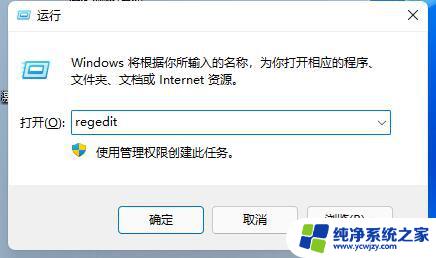
2、在注册表找到如下位置“计算机HKEY_CURRENT_USERSoftwareMicrosoftWindowsCurrentVersionExplorerStuckRects3”
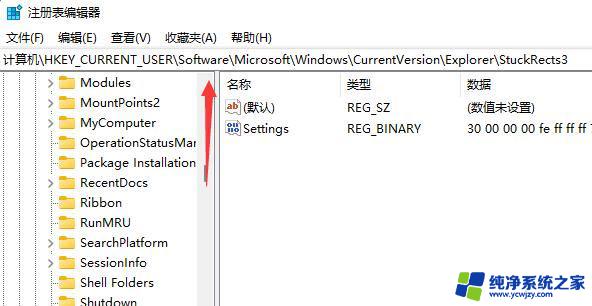
3、然后双击打开其中的“settings”文件。
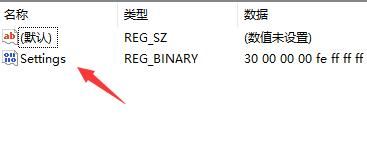
4、然后将其中框定的数值更改为“02”就可以将任务栏靠右了。注意:如果大家更改完之后无效,可以重启系统来解决。
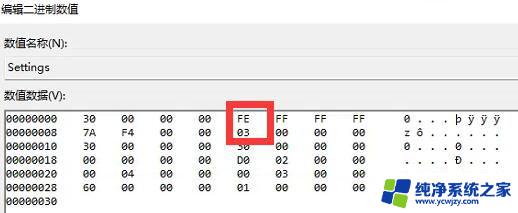
以上就是Win11将任务栏放在右侧的所有内容,如果有不清楚的用户,可以按照本文的方法进行操作,希望对大家有所帮助。
- 上一篇: win7 user profile service服务登录失败
- 下一篇: win11怎么设置桌面背景
win11把任务栏放在右边相关教程
- win11任务栏右侧显示 在Win11中如何将任务栏移到右边
- win11任务栏放右边
- win11设置左侧导航栏 如何在win11中把任务栏置于左边
- win11任务栏调整至右边不显示
- win11怎么把整个任务栏放屏幕左边
- win11怎么把任务栏拖到左边
- win11右边的通知栏不见了 Win11任务栏不见了怎么办
- win11任务栏靠上 Windows11任务栏放在顶部的教程
- win11怎么把导航栏放在左边
- win11语言栏怎么放回任务栏 Windows11 怎样将语言栏移回任务栏
- win11开启讲述人后屏幕没有颜色怎么办
- win11查看计算机名
- win11 桌面备忘录
- 关掉win11自带软件的自动更新功能
- win11禁用 高级启动
- win11清除系统垃圾
win11系统教程推荐
win11系统推荐